Wprowadzenie
Aktualizacja do Windows 11 Pro otwiera drzwi do szeregu ulepszonych funkcji, które usprawniają produktywność i zwiększają bezpieczeństwo. Przyjazny dla użytkownika interfejs, połączony z solidną funkcjonalnością, odpowiada zarówno profesjonalnym, jak i okazjonalnym użytkownikom. W tym przewodniku przeprowadzimy Cię przez niezbędne kroki, aby upewnić się, że proces aktualizacji przebiega sprawnie i bezstresowo, dostarczając zasobów potrzebnych do pełnego wykorzystania potencjału Windows 11 Pro.

Zalety aktualizacji do Windows 11 Pro
Decyzja o aktualizacji jest często podyktowana ulepszeniami w zakresie bezpieczeństwa. Windows 11 Pro wprowadza zaktualizowane środki ochrony przed zagrożeniami, czyniąc Twój system bardziej odpornym na zagrożenia cybernetyczne. Dodatkowo, dzięki funkcjom takim jak BitLocker i Windows Sandbox, ochrona danych i testowanie oprogramowania stają się bardziej bezpieczne niż kiedykolwiek. Dla przedsiębiorstw Windows 11 Pro oferuje integrację i wdrażanie infrastruktury, co ułatwia efektywne zarządzanie operacyjne. Po zrozumieniu tych przekonujących powodów do aktualizacji, przygotujmy Twój system, aby ułatwić płynne przejście.
Przygotowanie do aktualizacji
Przed przystąpieniem do aktualizacji ważne jest, aby sprawdzić, czy Twój system jest gotowy na nowe oprogramowanie.
-
Sprawdzenie wymagań systemowych: Zweryfikuj zgodność swojego urządzenia z Windows 11 Pro. Twój komputer powinien posiadać procesor 64-bitowy, co najmniej 4 GB RAM, 64 GB miejsca na dysku, grafikę zgodną z DirectX 12 oraz wyświetlacz większy niż 9 cali o jakości HD.
-
Tworzenie kopii zapasowej danych: Ważne jest zabezpieczenie plików poprzez ich kopie zapasowe na pamięci zewnętrznej lub w usługach chmurowych takich jak OneDrive. Środek ten chroni Twoje dane przed potencjalnym ryzykiem podczas aktualizacji.
Po weryfikacji systemu i zabezpieczeniu danych, następnym krokiem jest uzyskanie licencji Windows 11 Pro.

Zakup Windows 11 Pro
Uzyskanie właściwej licencji to prosty proces z dostępnymi strategiami dostosowanymi do indywidualnych lub biznesowych potrzeb.
-
Wybór odpowiedniej licencji: Określ, czy odpowiada Ci licencja dla jednego użytkownika, czy bardziej rozbudowana licencja biznesowa. Znajomość swoich potrzeb pomaga dostosować właściwy wybór.
-
Eksploracja opcji zakupu: Licencje są dostępne bezpośrednio przez firmę Microsoft lub zaufanych sprzedawców. Upewnij się, że źródło jest legalne, aby uniknąć problemów z aktywacją później.
Z gotową licencją czas przejść do instalacji w celu przekształcenia doświadczenia komputera.
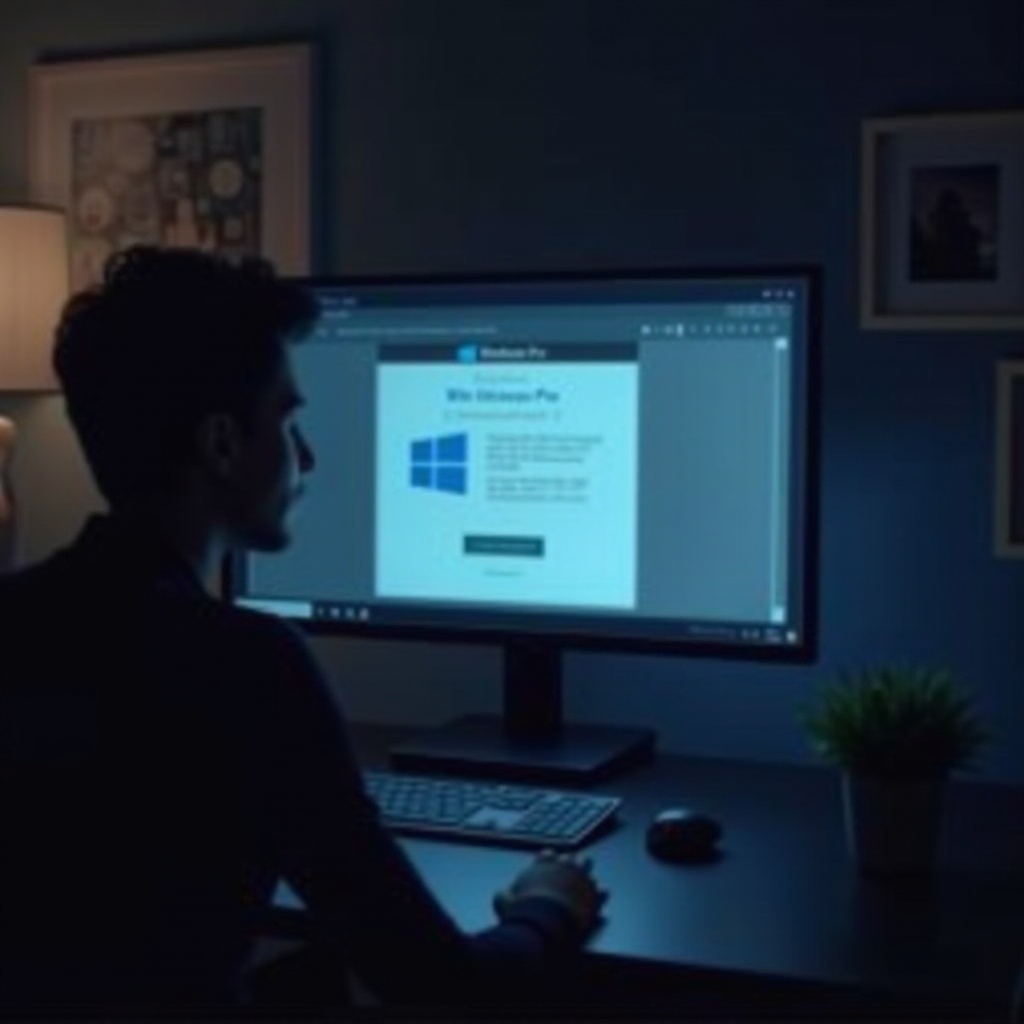
Proces aktualizacji krok po kroku
Oto jak płynnie przejść do Windows 11 Pro:
- Przez ustawienia Windows:
- Przejdź do Ustawienia, wybierz ‘Aktualizacja i zabezpieczenia’.
- Kliknij na ‘Aktywacja’ i wybierz ‘Przejdź do sklepu’.
-
Postępuj według instrukcji, aby zakupić i zainstalować aktualizację.
-
Za pomocą narzędzi instalacyjnych Microsoft:
- Pobierz media instalacyjne Windows 11 Pro.
- Utwórz bootowalny dysk USB lub DVD, włóż go do urządzenia i uruchom ponownie.
-
Postępuj według instrukcji na ekranie, aby zainstalować.
-
Rozwiązywanie problemów z instalacją:
- Sprawdź, czy sterowniki Twojego urządzenia są aktualne.
- Tymczasowo wyłącz oprogramowanie zabezpieczające innych firm.
- Upewnij się, że wszystkie aktualizacje systemu zostały zastosowane przed ponowną próbą.
Po pomyślnej instalacji skoncentruj się na personalizacji nowego systemu dla optymalnej funkcjonalności.
Konfiguracja po aktualizacji
Po zakończeniu instalacji, finalizacja konfiguracji jest niezbędna dla zapewnienia zoptymalizowanego doświadczenia użytkownika:
-
Personalizowanie ustawień: Dostosuj układ wizualny i funkcjonalny pulpitu, regulując ustawienia takie jak motywy, ikony i układ paska zadań w celu poprawy produktywności.
-
Instalacja sterowników i aktualizacji: Upewnij się, że wszystkie sterowniki specyficzne dla komponentów sprzętowych są zaktualizowane, aby wykorzystać poprawę kompatybilności i wydajności unikalną dla Windows 11.
Wykonanie tych kroków zapewnia rozpoczęcie pracy z nowym systemem z maksymalnymi korzyściami, jakie oferuje Windows 11 Pro.
Podsumowanie
Podsumowując, aktualizacja do Windows 11 Pro to strategiczna decyzja wspierana przez znaczne korzyści w zakresie bezpieczeństwa, wydajności i łatwości użytkowania. Przestrzeganie opisanych kroków gwarantuje płynne przejście, pozwalając szybko cieszyć się nowymi funkcjami i możliwościami. Odpowiednie przygotowanie i dostosowanie po instalacji odgrywa kluczową rolę w optymalizacji doświadczenia, zapewniając, że aktualizacja do Windows 11 Pro jest naprawdę warta inwestycji.
Często Zadawane Pytania
Jakie są minimalne wymagania systemowe dla Windows 11 Pro?
Windows 11 Pro wymaga procesora 64-bitowego, 4GB RAM, 64GB pamięci, grafiki kompatybilnej z DirectX 12 oraz ekranu większego niż 9 cali z rozdzielczością HD.
Czy mogę wrócić do Windows 10 po aktualizacji?
Tak, możesz wrócić do Windows 10 w ciągu 10 dni od aktualizacji, przechodząc do Ustawienia > Aktualizacja i zabezpieczenia > Odzyskiwanie. Po 10 dniach wymagana jest czysta instalacja.
Jak radzić sobie z problemami kompatybilności moich aplikacji?
Upewnij się, że twoje aplikacje są aktualne, uruchom je w trybie zgodności, jeśli to konieczne, i sprawdź dostępność aktualizacji lub poprawek od dostawcy, które dotyczą problemów zgodności.
